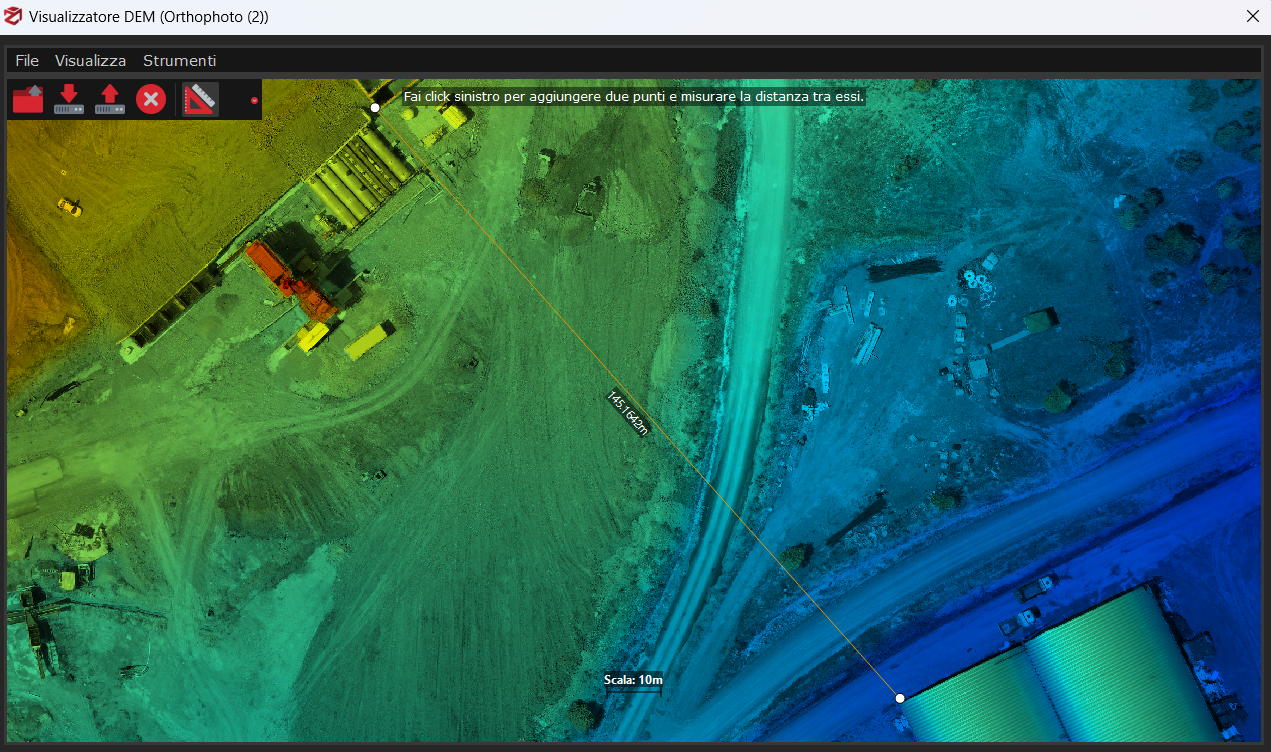File DEM e cartiglio
Queste funzioni non sono disponibili in 3DF Zephyr Lite e 3DF Zephyr Free.
Lo strumento visualizzazione DEM permette di visualizzare file DSM e DTM all'interno di Zephyr e di generare cartigli/profili di elevazione.
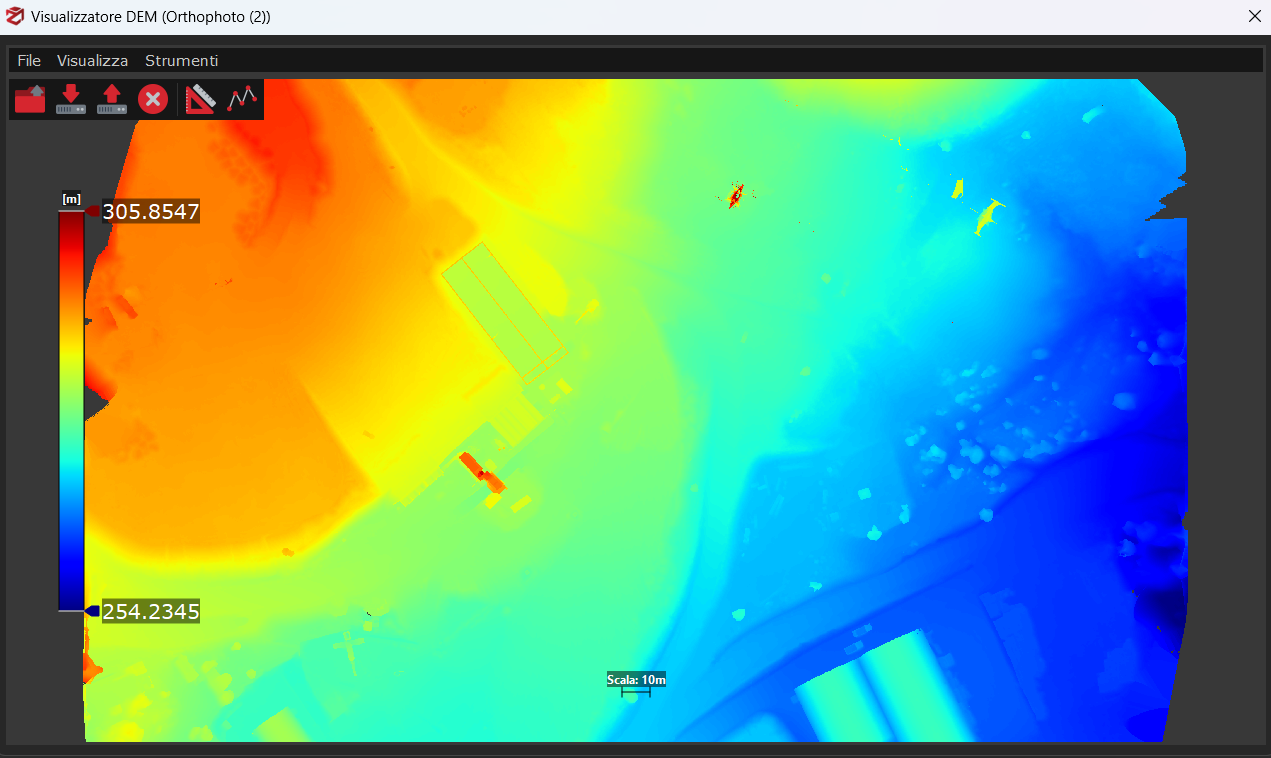
Nota: è necessario aver generato un'ortofoto prima di avviare la generazione DEM. Per farlo, è sufficiente cliccare su Elabora > Genera Ortofoto di Precisione da Mesh e seguire il wizard per la generazione dell'ortofoto.
Questo strumento può essere utilizzato per:
- caricare file DSM e DTM (anche quelli non pertinenti al progetto su cui si sta lavorando), cliccando File > Apri da file oppure Apri da spazio di lavoro;
- caricare e visualizzare le curve di livello sul DEM (se precedentemente generate con Zephyr), cliccando su Visualizza > Mostra polilinee;
- esportare il DEM in un formato immagine (.png, .jpg, .bmp) cliccando su File > Esporta immagine colore;
- generare cartigli/profili di elevazione;
I file DSM/DTM e le ortofoto vengono caricati automaticamente insieme, purché si trovino nella stessa directory. Ecco un esempio di curve di livello, DSM e ortofoto nel visualizzatore DEM:
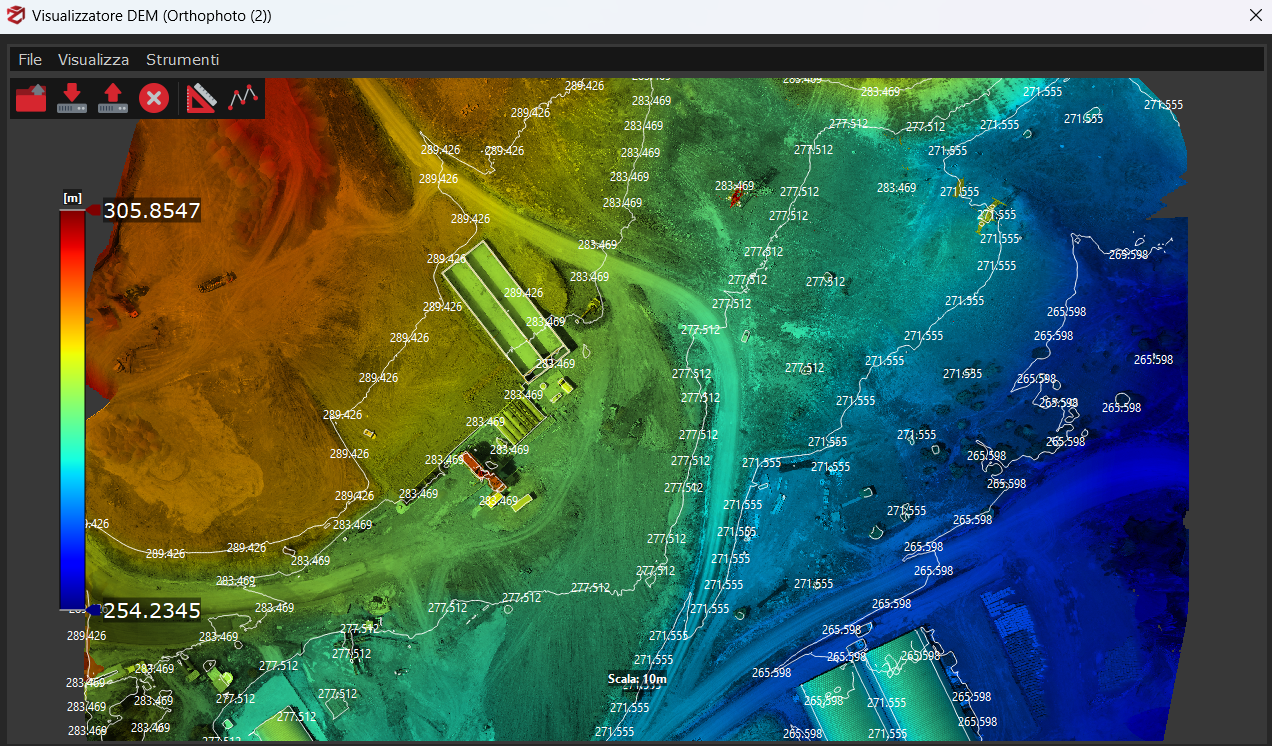
CREARE UN CARTIGLIO
È possibile generare cartigli/profili di elevazione dal visualizzatore DEM, a condizione che si sia già creata un'ortofoto/DSM/DTM (non necessariamente correlati al progetto su cui si sta lavorando).
Basta cliccare sull'icona Cartiglio e scegliere almeno due punti sul DSM/DTM. Quindi con un doppio clic si può aggiungere l'ultimo punto e aprire così la pagina di configurazione. Si noterà che sia le voci di quota e progressiva sono già presenti nella tabella.
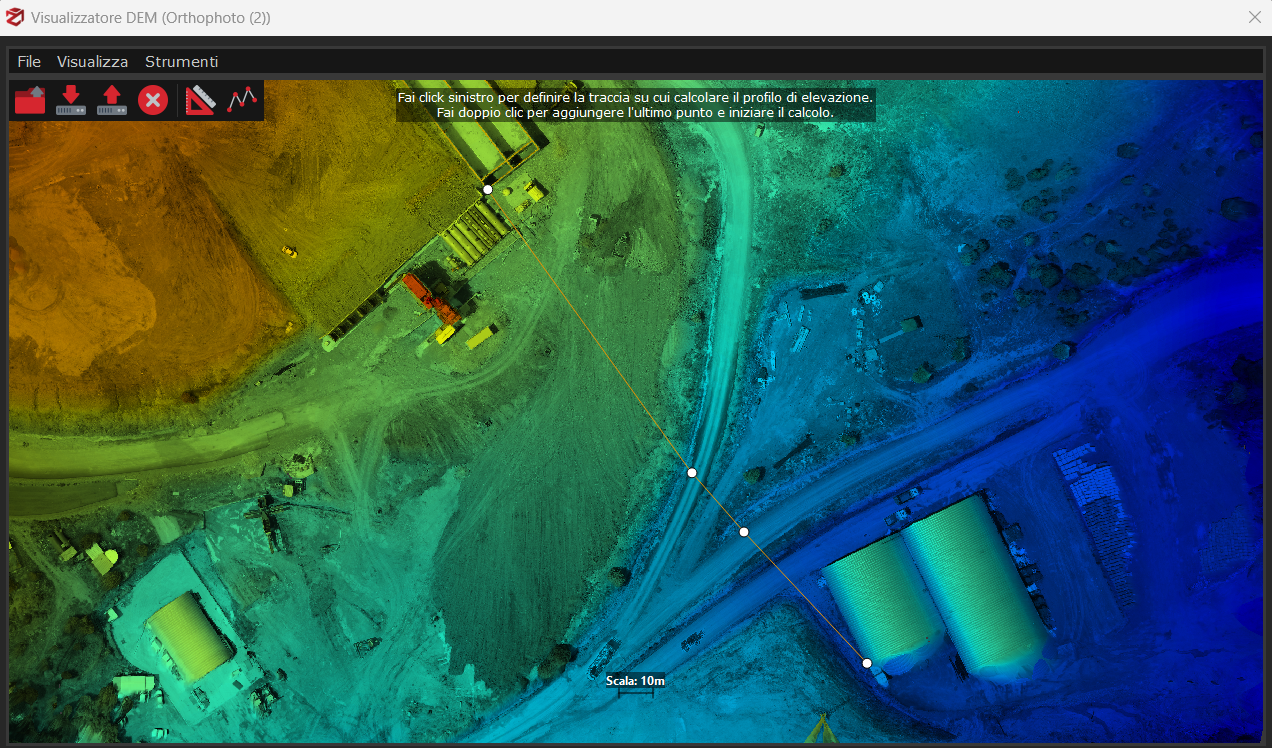
Nella pagina di configurazione è possibile:
- definire la distanza e il numero dei campioni (distanza tra ogni valore di quota/progressiva) in metri;
- aggiungere/cancellare/modificare/spostare in alto/spostare in basso le quote, le progressive, le latitudini o le longitudini;
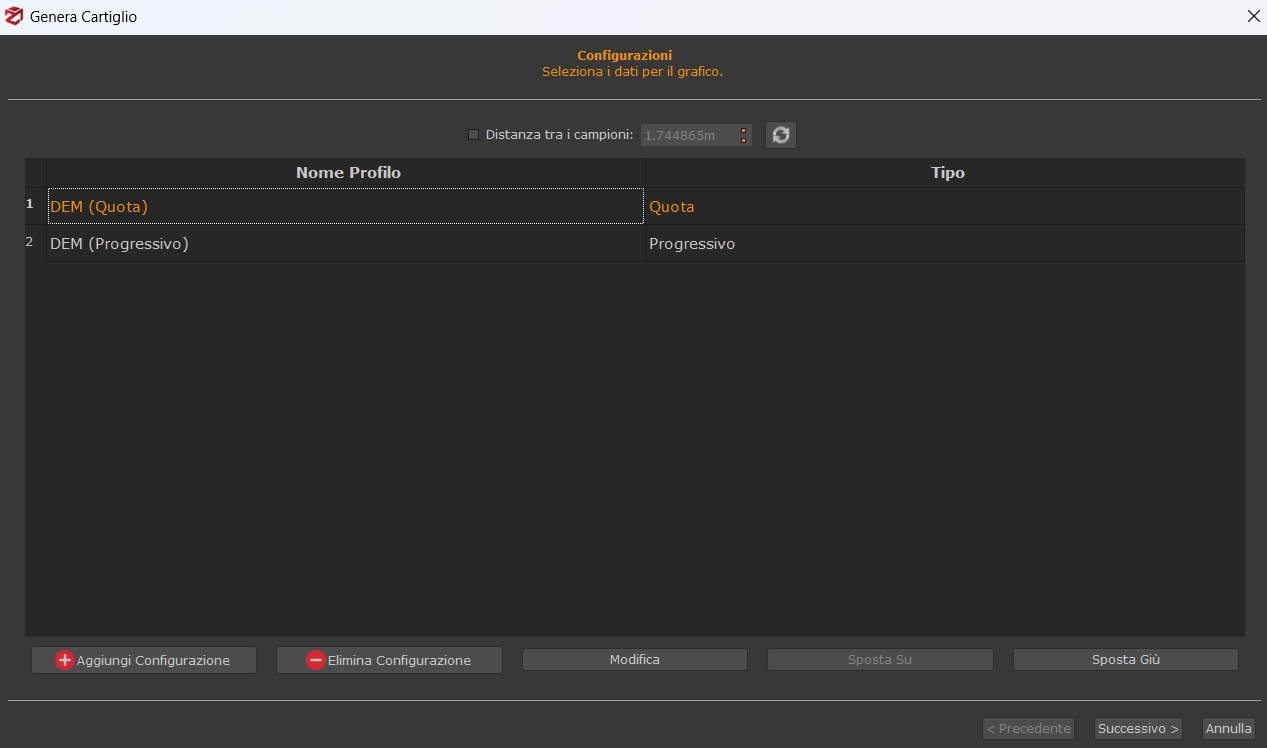
Basta cliccare su Successivo per selezionare il tipo di cartiglio/profilo di elevazione che vuoi generare dal menu a tendina nella pagina di anteprima. Il cartiglio/profilo di elevazione sarà creato automaticamente.
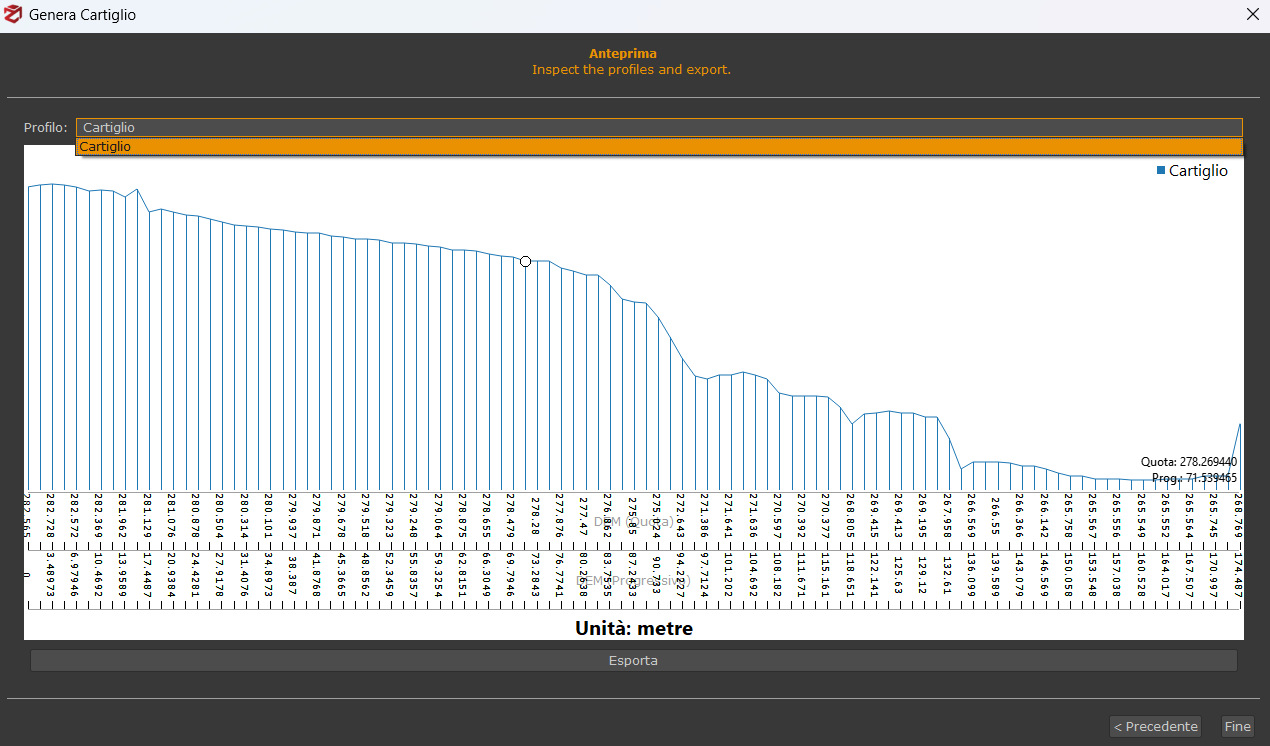
Cliccare infine sul pulsante Esporta e selezionare il formato desiderato (.pdf, .dxf) così come la dimensione della pagina e la risoluzione del layout per il formato .pdf.
*SUGGERIMENTI*
- puoi generare un cartiglio/profilo di elevazione da una polilinea che hai già disegnato cliccando su Strumenti > Sezioni e curve di livello > Profilo di elevazione da elementi di disegno e selezionando poi l'elemento di disegno desiderato usando il pulsante Aggiungi nella pagina di impostazioni.
- puoi generare un cartiglio/profilo di elevazione da un gruppo di punti di controllo che hai precedentemente posizionato sul modello 3D cliccando su Strumenti > Estrazione linee > Crea polilinea da punti di controllo e continuando il flusso di lavoro di cui sopra per generare un cartiglio/profilo di elevazione da una polilinea.
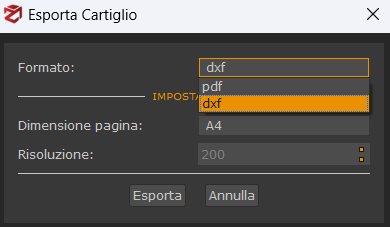
Nel visualizzatore DEM si possono anche calcolare le distanze, cliccando sull'icona dello strumento Abilita Strumento di misurazione e scegliendo due punti sul DSM/DTM.
La distanza corrispondente (in metri) verrà visualizzata accanto alla polilinea disegnata (vedi l'immagine qui sotto).